- アプリでもブラウザでも取引できる
- 対応オンラインカジノも増加中!
- 銀行振込・カード・仮想通貨などチャージ手段多数
スティックペイはオンラインカジノへの人気の入出金手段の1つ。
複数の通貨アカウントを作成できるので、様々なカジノアカウントに対応可能!
今回はスティックペイの登録方法についてご紹介します。

ブラウザでは先に進めないエラーが出たので、アプリで登録する方法をご紹介させていただきました。
登録から2段階認証の設定までを解説しました(本人確認は別記事で解説)。
目次
スティックペイの登録方法
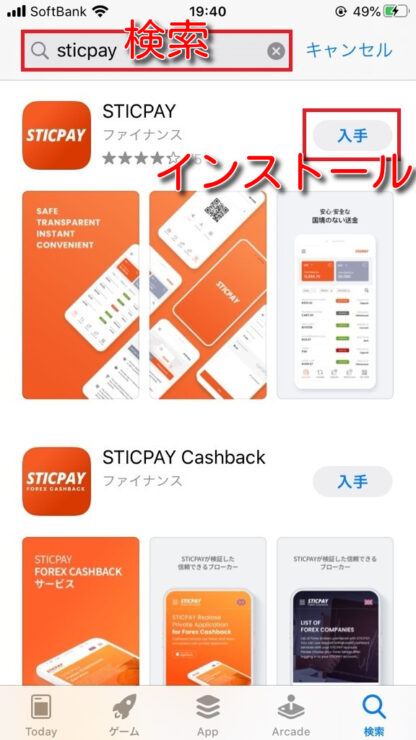
今回はスティックペイアプリから登録を行います。
スマホのアプリストアで「sticpay」と検索すると「STICPAY」がヒットするので「入手」からインストールを行います。
(iPhoneの画像で説明していきます。)
「STICPAY Cashback」という関連アプリとお間違えの無いようにしてくださいね!
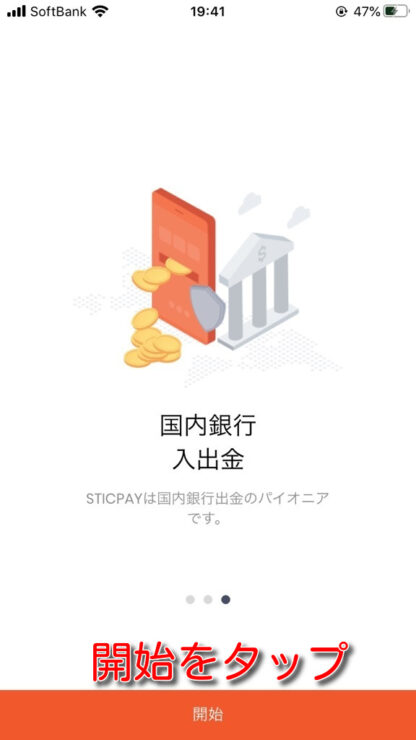
インストールが完了したらスティックペイアプリを起動します。
すると簡単なアプリ説明画面になるので「開始」ボタンをタップ。
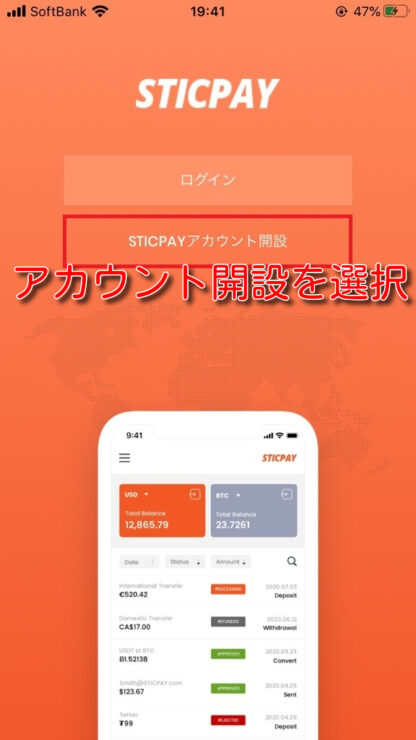
「STICPAYアカウント開設」ボタンを選択。
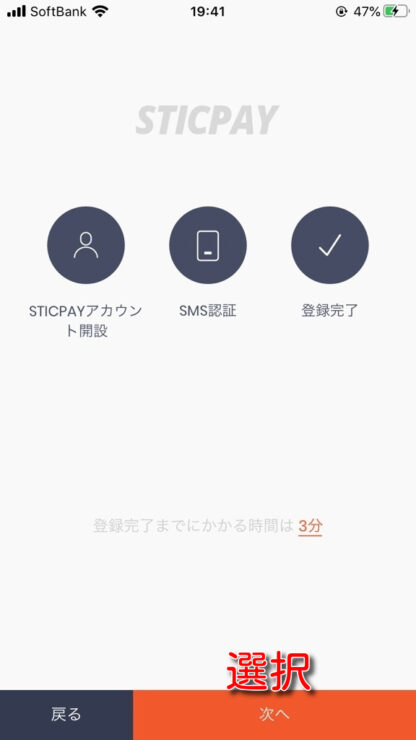
登録の流れが表示されています。
「次へ」を選択。
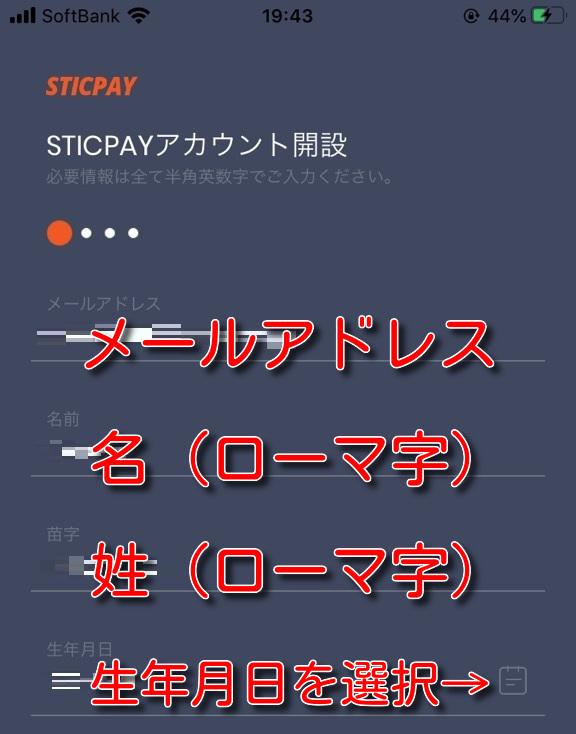
入力項目
- メールアドレス
- 名(ローマ字)
- 姓(ローマ字)
- 生年月日(カレンダーから選択)
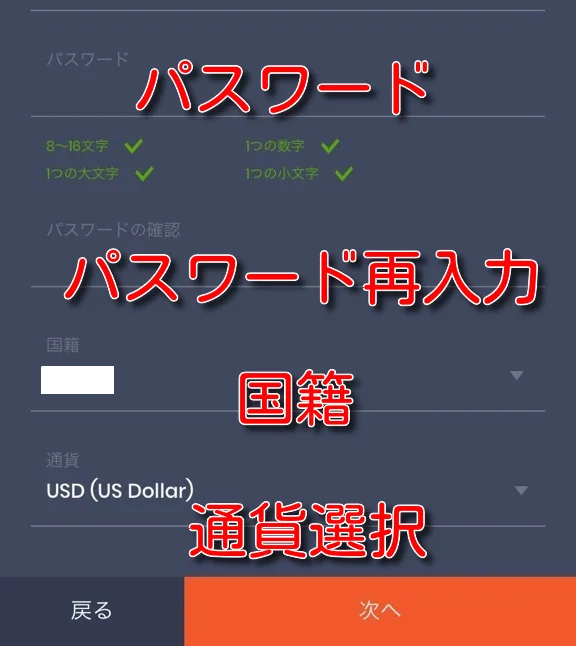
入力項目
- パスワード
- パスワード再入力
- 国籍を選択
- 通貨を選択
「次へ」を選択。
パスワードは8文字以上16文字以下で、1つの数字と1つの大文字、1つの小文字を必ず全て使用します。
通貨は後で複数追加できるので悩む必要はありません。
真っ先に利用予定のオンラインカジノに合わせれば大丈夫です。
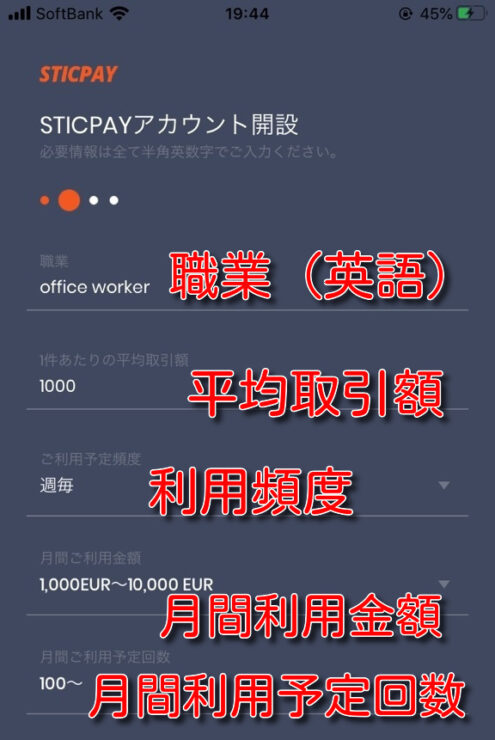
入力項目
- 職業(英語入力)
- 1件あたりの平均取引額を選択
- 利用頻度を選択
- 月間利用金額を選択
- 月間利用予定回数を選択
取引額や利用頻度等は神経質にならず、大体の予想で選択を行えば問題ありません。
- 会社員:office worker
- 自営業:self employed
- 起業家:entrepreneur
- 経営者:businessman
- 投資家:investor
- 専業主婦(主夫):homemaker
- 無職:unemployed
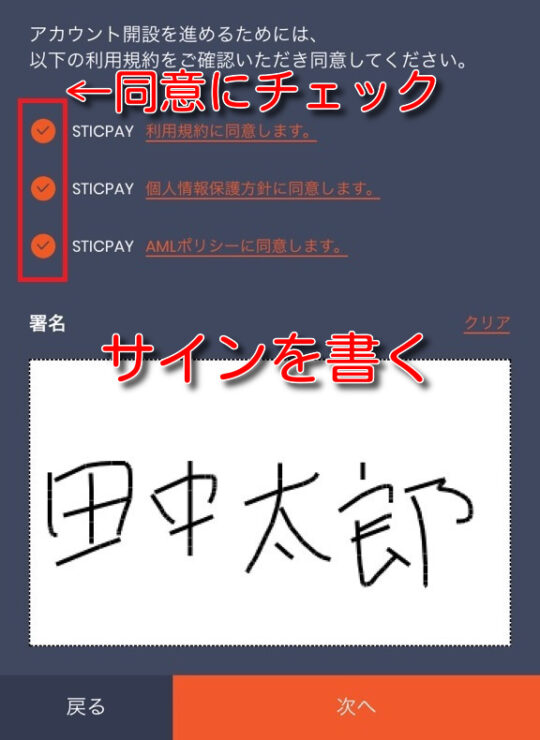
入力項目
- 利用規約同意にチェック
- 個人情報保護方針に同意
- AMLポリシーに同意
- 署名欄にサイン
「次へ」を選択。
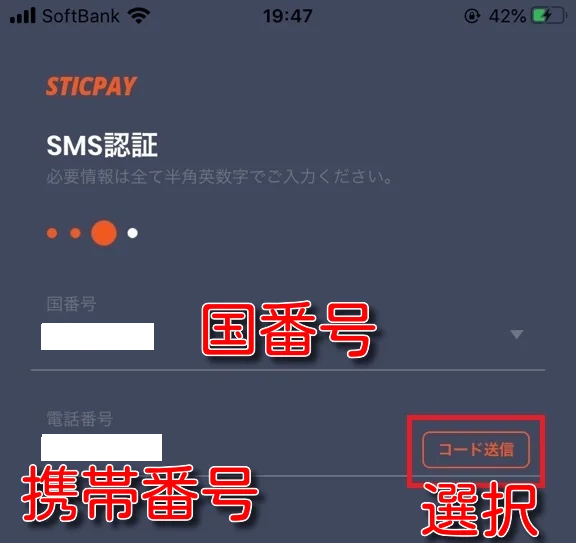
SMS認証へと移ります。
国番号を選択して携帯番号を入力します。
国際形式なので先頭の「0」は省略します。
例:「02012345678」→「2012345678」
携帯番号の入力を行ったら「コード送信」ボタンをタップ。
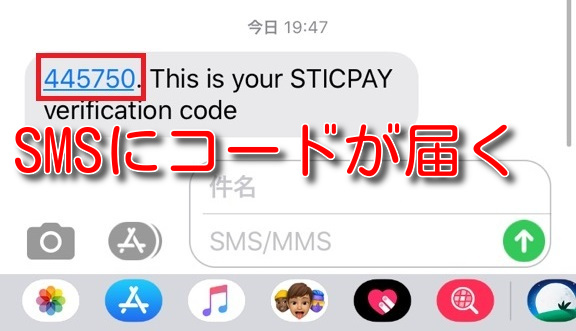
スマホのSMSに認証コードが届きます。

届いた認証コードをアプリ側で入力して「送信」を選択。
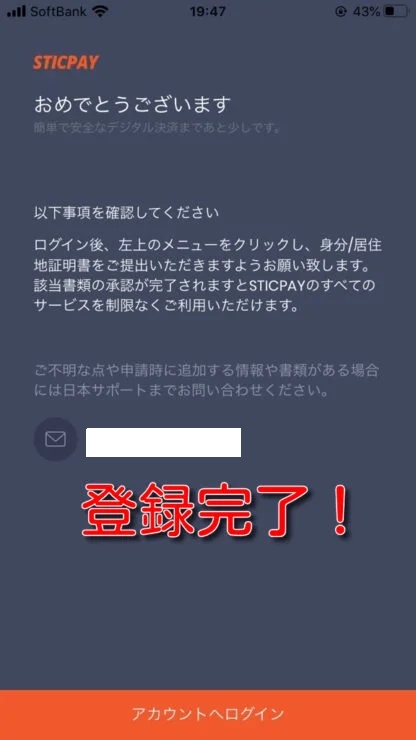
これでスティックペイアプリを使った登録は完了です。
このあと2段階認証を設定するので「アカウントへログイン」からログインを行ってください。
ブラウザでは登録できない

たまたま自分の時だけかもしれませんが、ブラウザでは途中から先に進めなくなり登録を完了させることができませんでした。
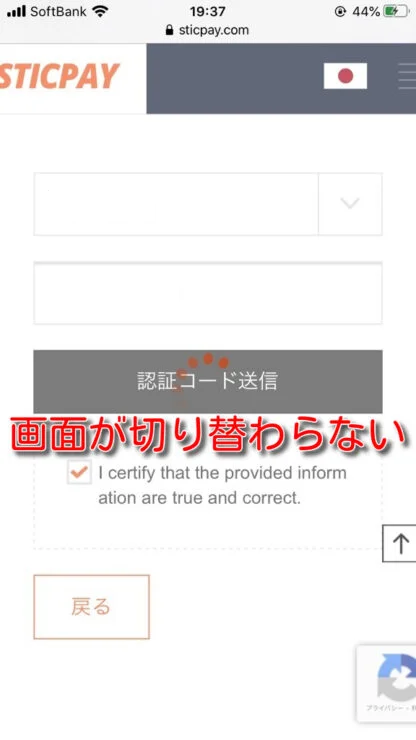
認証コード送信画面までは進むことができるのですが、コード送信ボタンをタップしても画面が切り替わらず認証を行うことができませんでした。
ブラウザはサファリでもクロームでも同様でした。
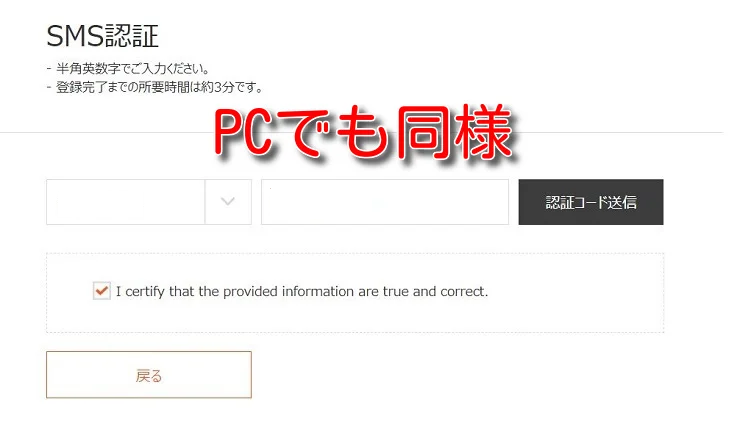
PCでも同様でコードの送信を行うことができない現象に遭遇しました。

スティックペイの登録はブラウザからではなくアプリで行うことをおすすめします!
逆にアプリで登録できない現象も起きるかもしれませんので、その場合は臨機応変にブラウザでも試してみてください。
2段階認証の設定
スティックペイではセキュリティのため、2段階認証を設定するまで利用できません。
設定自体はすぐに終わるので、アカウント登録が終わったら続けて済ませてしまいましょう!
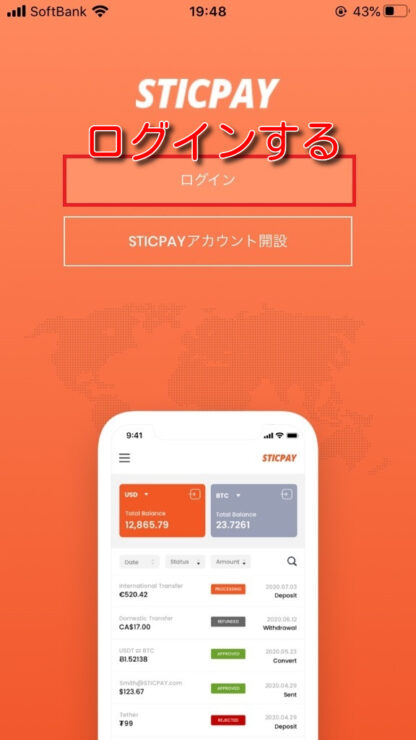
まずはスティックペイにログインします。
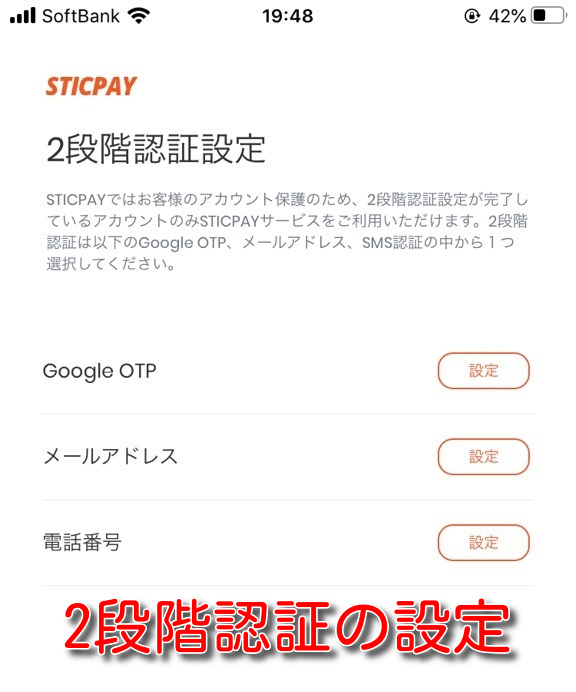
どの方法を使って2段階認証を設定するか選択します。
- Google OTP
- メールアドレス
- 電話番号
上記3つの中から選ぶことが可能です。
今回は電話番号で設定を行っていきます。
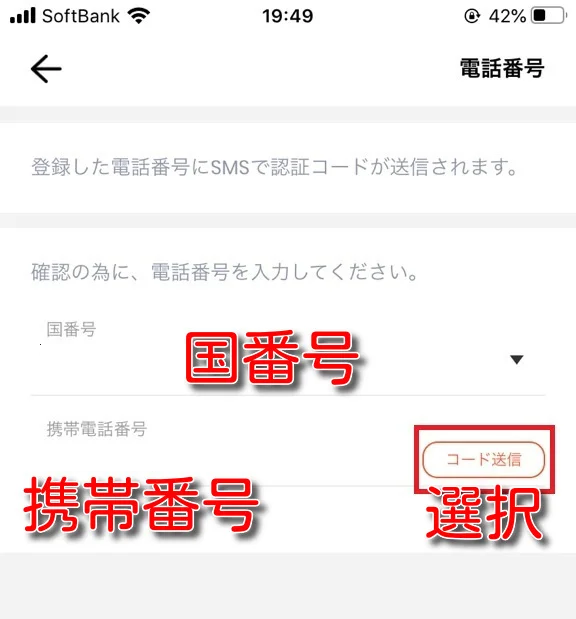
登録時と同じように国番号、携帯番号を国際形式で入力して「コード送信」をタップします。
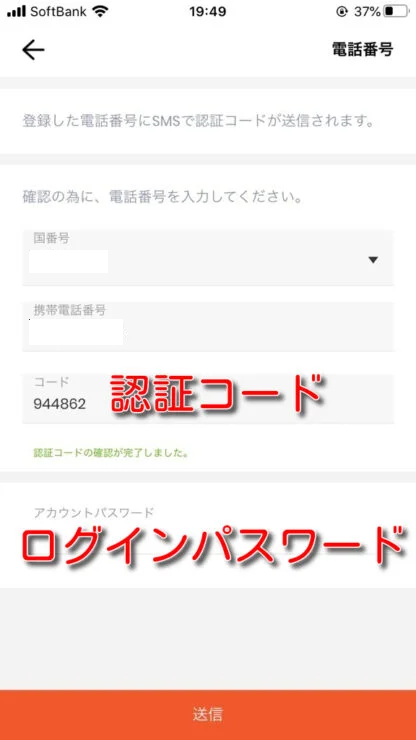
認証コードを入力し、設定したばかりのスティックペイのログインパスワードを入力。
「送信」ボタンを選択。
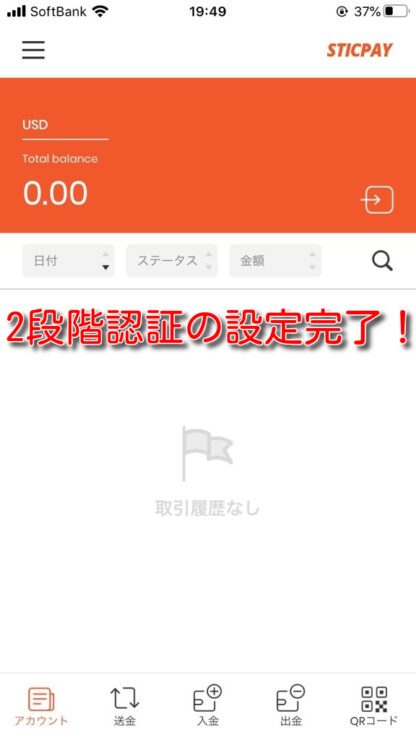
これでスティックペイの2段階認証の設定を行うことができました!
スティックペイにチャージして利用を開始するには本人確認が必要となります。
本人確認については別記事で解説したので、手続き方法のご参考にしてください。
スティックペイ登録Q&A
Q
スティックペイの登録は無料ですか?
A
はい、無料でアカウント開設することができます。
Q
複数の通貨アカウントを作成することができますか?
A
はい、登録後「イーウォレット」から異なる通貨のアカウントを作成可能です。
Q
上手く登録することができません。
A
ブラウザで上手く登録できないときはアプリで登録を行ってみてください。
Q
ログインできません。
A
アプリ・ブラウザの両方でログインを試してみてください。
(一時アプリでログインできなかったことがあります。)
